Windows 7-8-10 Dosya Paylaşımı Nasıl Yapılır

Windows 7 , Windows 8 ve Windows 10 işletim sistemlerinde ağ üzerinde dosya paylaşımı nasıl yapılır ? sorusuna resimli olarak cevap vermeye çalışacağız. Ayrıca paylaşım sorunları ve çözümlerini de sizlerle paylaşacağız. Network üzerinde dosya paylaşımı yaparken yapılan ufak hatalardan dolayı dosyaya erişimde sorunlar ortaya çıkabiliyor. Dosyamızı sadece paylaşıma açmak, diğer bilgisayarların bu dosyaya erişebileceğini anlamına gelmiyor. Bazı izinlerin , ayarların da doğru olarak yapılandırılması gerekiyor. İşlem için resimli anlatımı takip edebilirsiniz.
Ağda dosya paylaşımı ve paylaşım sorunları.
Local Ağ’da dosya paylaşımı nasıl yapılır ?
Paylaşmak istediğimiz dosyaya “Sağ tıklayıp / Özellikler’e” giriş yapıyoruz.
Paylaşım sekmesi altında bulunan “Gelişmiş paylaşım” menüsüne giriş yapalım.

Gelişmiş paylaşım seçeneğinde “Bu klasörü paylaş” tikini işaretleyin.
Eş zamanlı kullanıcı sayısını sınırla: seçeneğinde dosyaya aynı anda bağlanacak kullanıcı sayısını belirleyebilirsiniz. Bu seçeneği 20 yaparsanız, aynı anda en fazla 20 bilgisayar dosyaya başlanabilir.
Paylaşım izinlerini düzenlemek için “İzinler” seçeneğini tıklıyoruz.
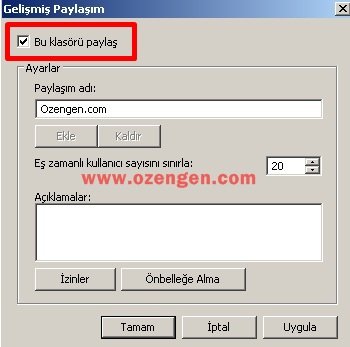
Belirli kullanıcılar’a izin vermek için “Ekle” seçeneğini kullanarak kullanıcıları ekleyebilirsiniz. Eğer herkesin dosyaya erişmesini istiyorsanız “Everyone” ekli olması yeterlidir.
Değiştir: Dosyayı paylaştığınız kullanıcılar dosya üzerinde değiştirme yetkisine sahip olur.
Okuma: Paylaştığınız dosyayı, kullanıcılar sadece görebilir ve okuyabilir fakat dosya üzerinde herhangi bir değişiklik yapamaz.

Eğer bu ayarları uygulamanıza rağmen ağda dosyaya erişemiyorsanız aşağıdaki çözüm yöntemlerini deneyebilirsiniz.
Paylaşım ayarlarınızı düzenlemek için , Denetim Masası\Ağ ve Internet\Ağ ve Paylaşım Merkezi\Gelişmiş paylaşım ayarları seçeneğine giriş yapın. Öncelikle bu alanda “Ağ bulmayı aç” seçeneğinin kapalı olması gerekiyor. Eğer dosyaya erişmek istediğiniz zaman, karşınıza şifre ekranı çıkıyorsa, “Parola korumalı paylaşımı aç / kapat” seçeneğini kapatmanız gerekmektedir. Ağ paylaşımlarında genellikle bu ayarlarda sorun yaşanmaktadır. Bunun haricinde karşılaştığınız sorunları yazarsanız yardımcı olabiliriz. Yukardaki işlemleri adım adım gerçekleştirerek , ağda dosya paylaşımını kolaylıkla gerçekleştirebilirsiniz.


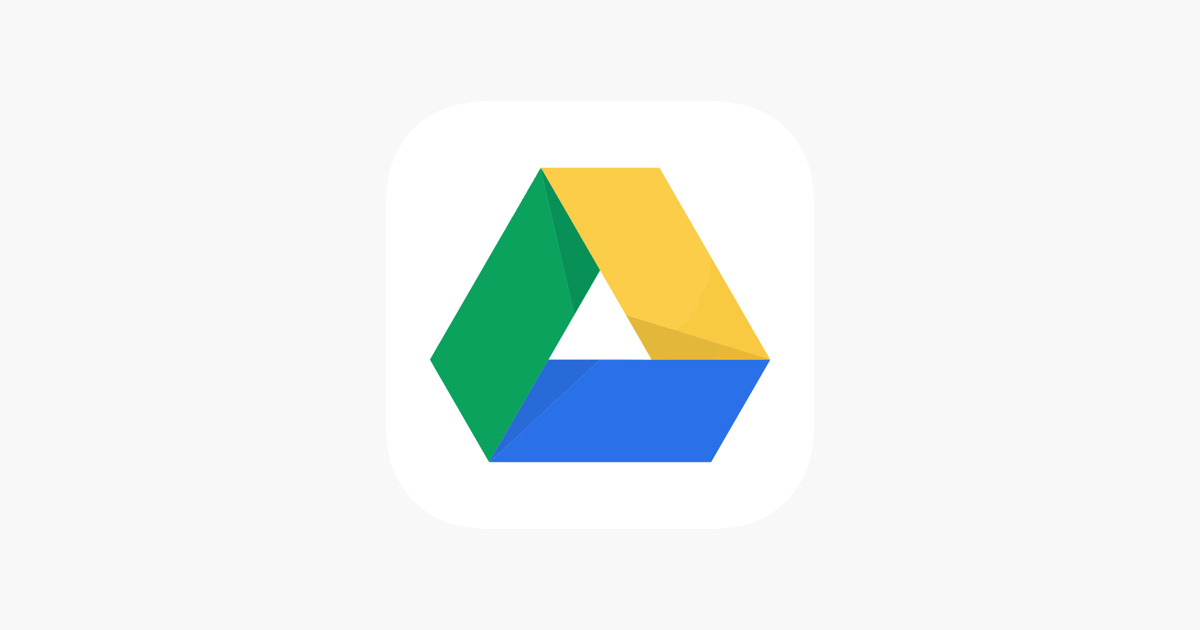
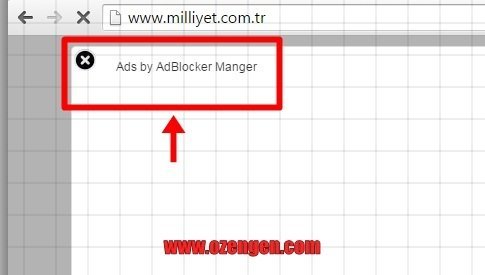
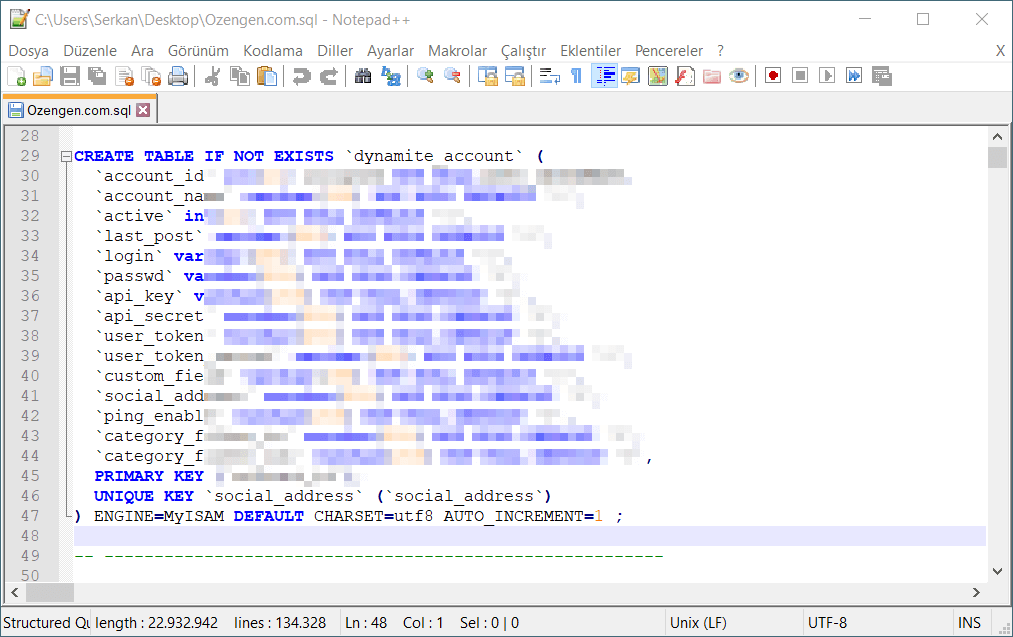
Merhaba;
Aynı ağda birden fazla bilgisayar ile paylaşım yaptığımızda her birine ayrı klasörleri görme değiştirme vb yetki tanımlayabiliyor muyuz ?
Selam,
Aynı active directory içerisinde olan bilgisayarlar arasında kullanıcı yetkisi tanımlayabilirsiniz.
bunu windows server olmadan 7,8.1 ve 10 için sormuştum.
uzun zamandr uğraşıyoruz işin içinden çıkamadık. sizce yapılabilir mi ? yada nasıl ?
Malesef normal işletim sistemleri ile bu işlemi yapamazsınız. Sadece kullanıcıların okuma, yazma gibi izinlerini kontrol edebilirsiniz.
Kolay gelsin iyi çalışmalar ağda gördüğüm 1 nolu bilgisayarın içinden paylaşılan bir excell dosyasını kopyalayıp kendi bilgisayarıma attım.1 nolu bilgisayar kapatıldığında kendi bilgisayarıma kopyaladığım o excell dosyasını açabilmem mümkün mü?
Resimler ne kadar XP için gözükse de sanırım tüm Windows sürümleri için aynı yöntem izleniyor. Teşekkürler
öncelikle eline sağlık teşekkür ederim, aynı evde iki bilgisayarım var bu iki bilgisayar için ortak klasör kısmı mı açıp yapmam gerek? ortak klasörü nereye hangi ayarlamalarla yaparız? dosya için paylaşıma aç dedik yukarıdaki gibi diğer kullanıcı bilgisayar nerde görecek yani lokasyonu nerde arayacak?